Kaip apversti tekstą Word 2016 / 2019 dokumente?

Sužinokite, kaip lengvai apversti, pasukti ir apversti tekstą Word 2016 ir 365 dokumentuose.
Galite atsisiųsti turinį iš „Netflix“, kad galėtumėte žiūrėti neprisijungę . Štai kaip atsisiųsti filmus ir TV laidas iš „Netflix“ .

Kaip atsisiųsti filmus ir televizijos laidas iš Netflix
„Netflix“ neleidžia atsisiųsti ištisų laidų ir filmų. Tam tikras turinys yra licencijuotas tik srautiniam perdavimui. Todėl negalite atsisiųsti to turinio į savo įrenginį, kad galėtumėte žiūrėti neprisijungę.
„Netflix“ siūlo platų kokybiško atsisiunčiamo turinio pasirinkimą. Atsižvelgdami į interneto ryšį, galite pasirinkti skiriamąją gebą, kuria norite atsisiųsti turinį, kad galėtumėte žiūrėti neprisijungę savo įrenginyje.
Atminkite, kad jūsų pasirinkta kokybė taikoma visiems atsisiųstiems vaizdo failams. Kiekvienai laidai ar filmui nepasirenkate individualių savybių.
Dabartinę atsisiuntimo kokybę „Netflix“ programoje galite pakeisti taip:
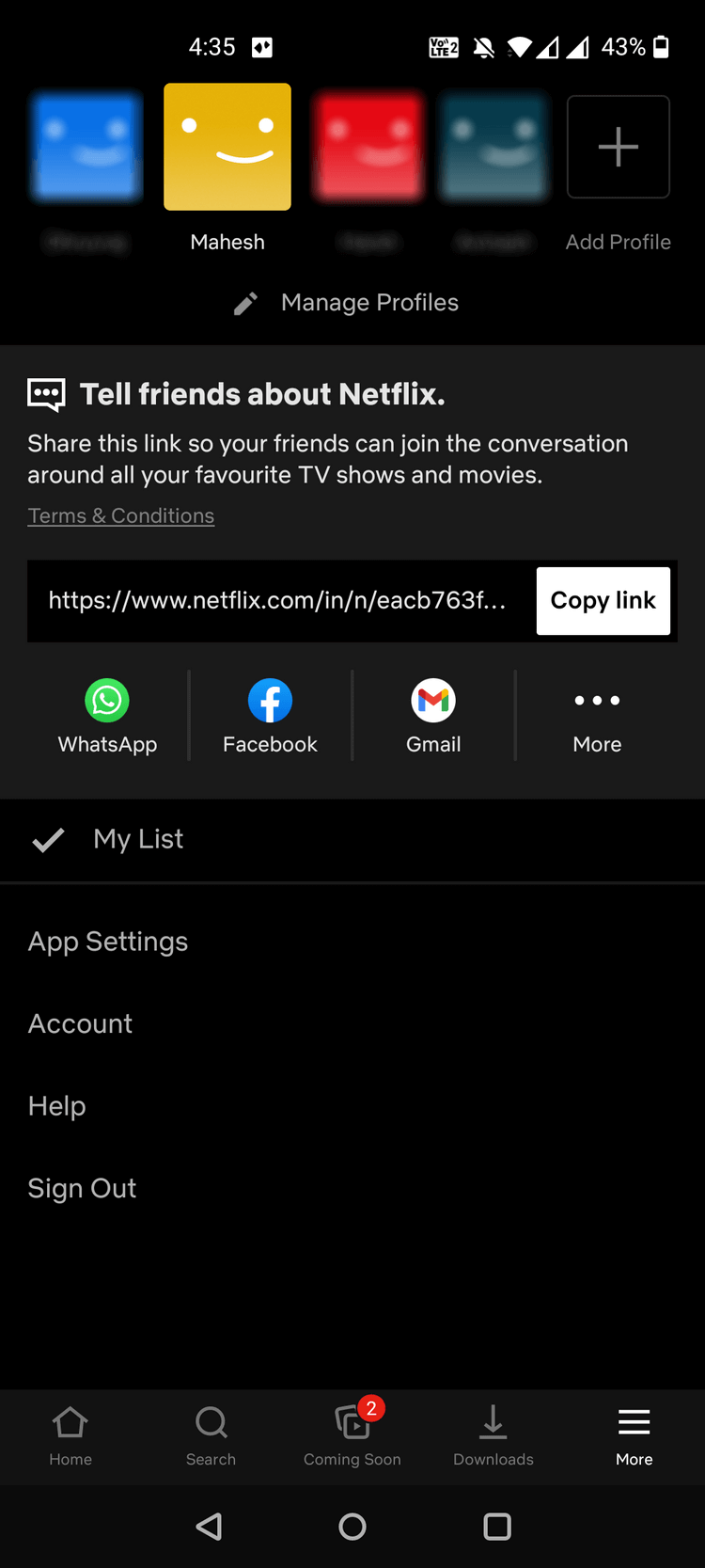
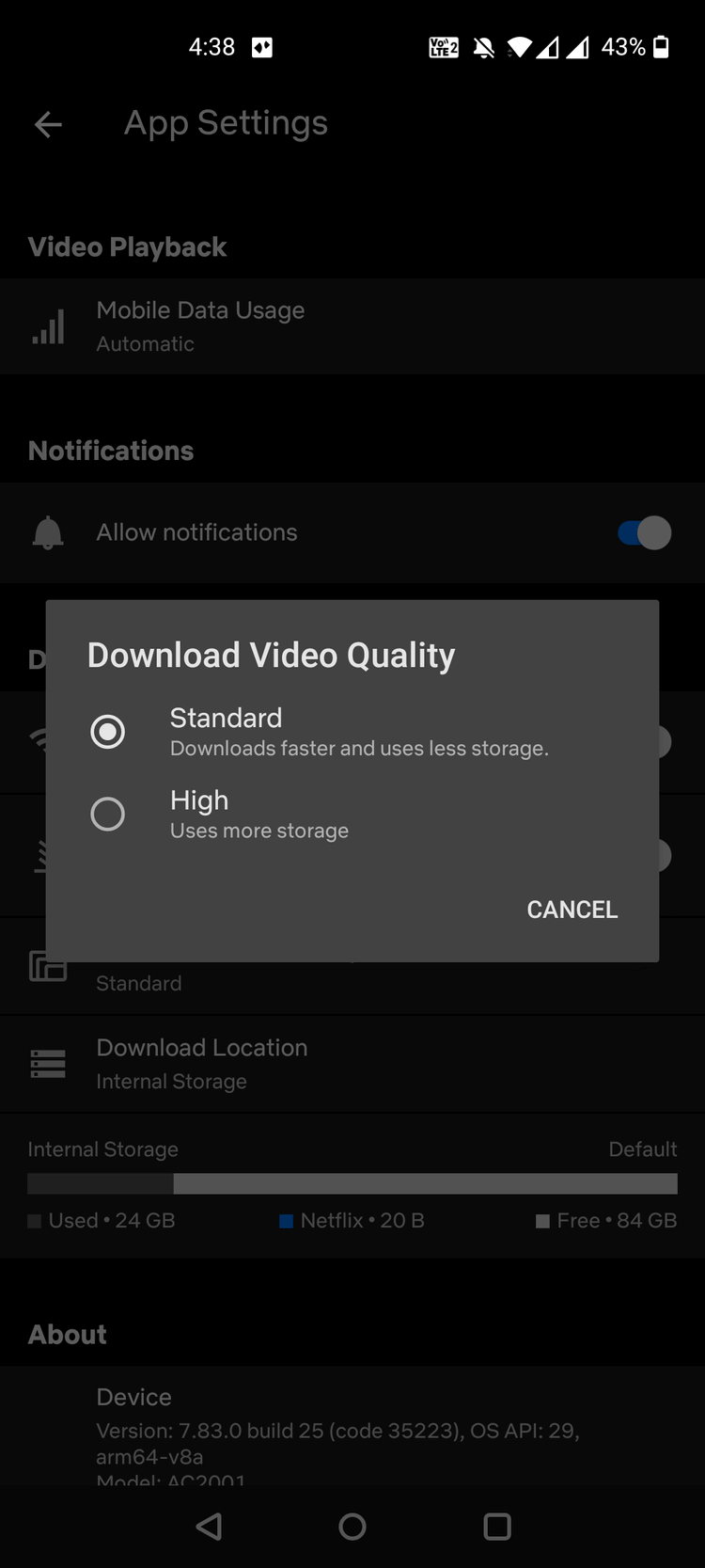
„Netflix“, skirta „Android“, turi specialų skyrių, kuriame galite rasti, atsisiųsti ir tvarkyti žiūrėjimą neprisijungę. Taip lengviau pasiekti atsisiųstas laidas ir filmus.
Kaip atsisiųsti pirmąsias laidas ir filmus iš „Netflix“, skirto „Android“:
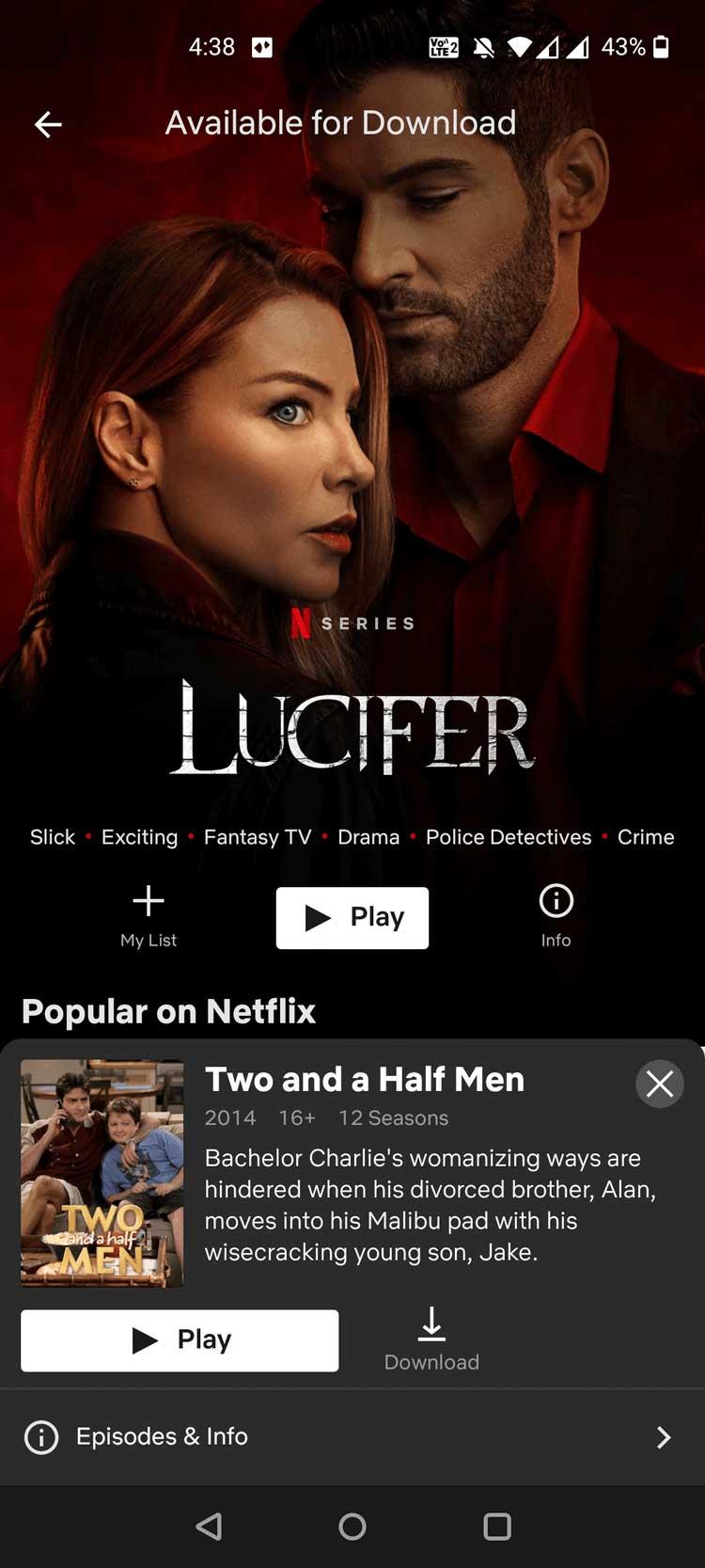
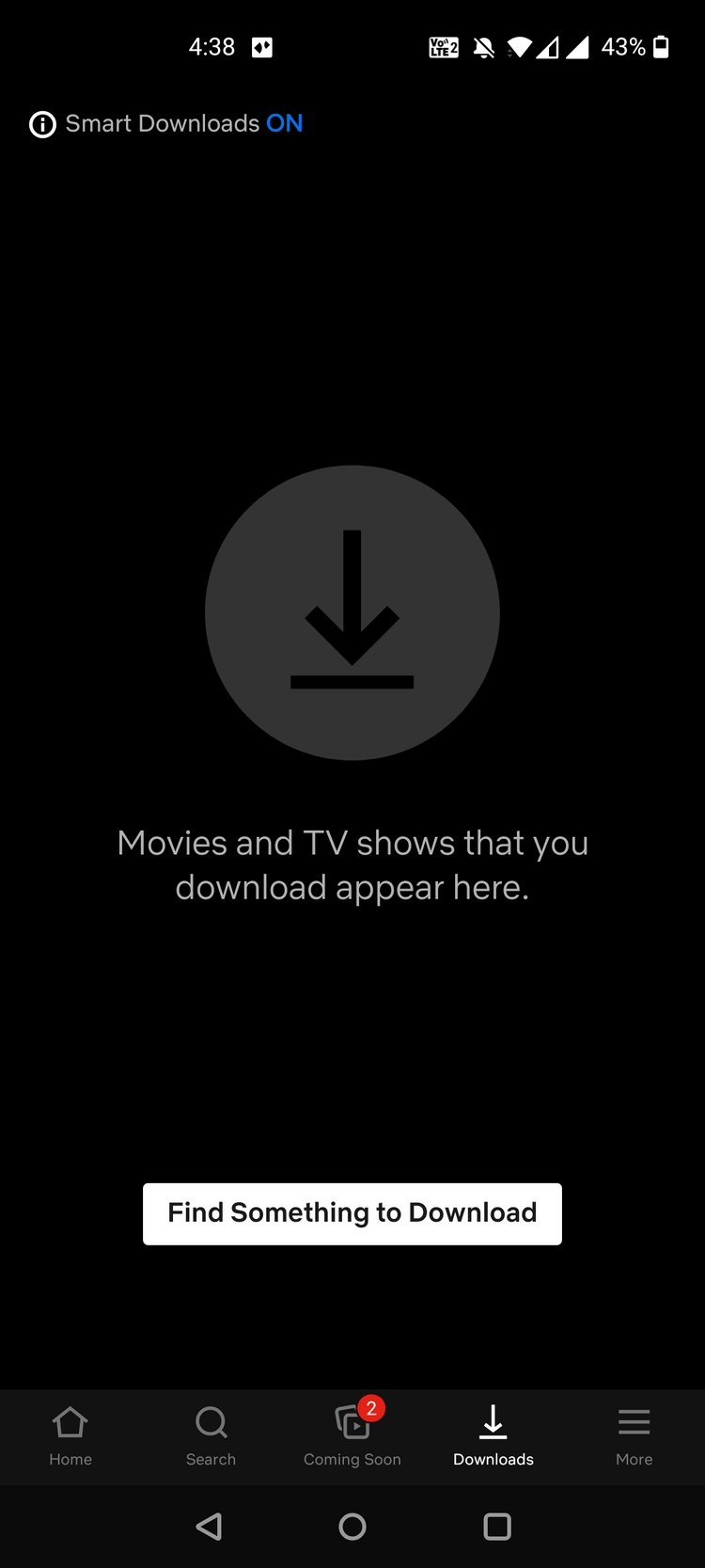
„Netflix“ pradės atsisiųsti jūsų pasirinktus filmus ir laidas be jokio papildomo įspėjimo. Atsisiųstą failą rasite šios pramoginės programos skiltyje Atsisiuntimai .
„Netflix“, skirta „iOS“, veikia panašiai kaip „Netflix“, skirta „Android“. Tiesiog suraskite turinį, kurį norite žiūrėti neprisijungę, bakstelėkite atsisiuntimo parinktį ir jis bus rodomas skiltyje Atsisiuntimai .
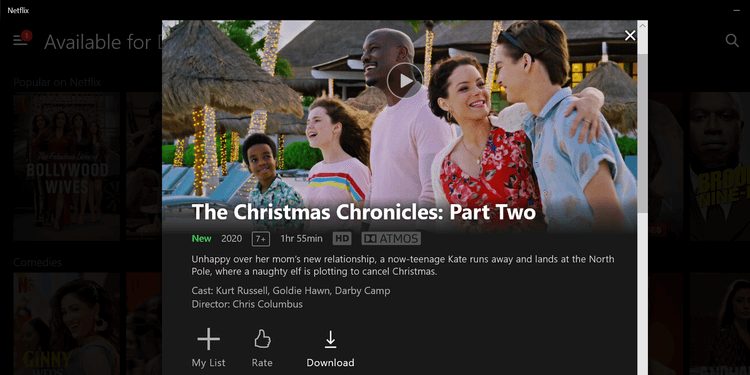
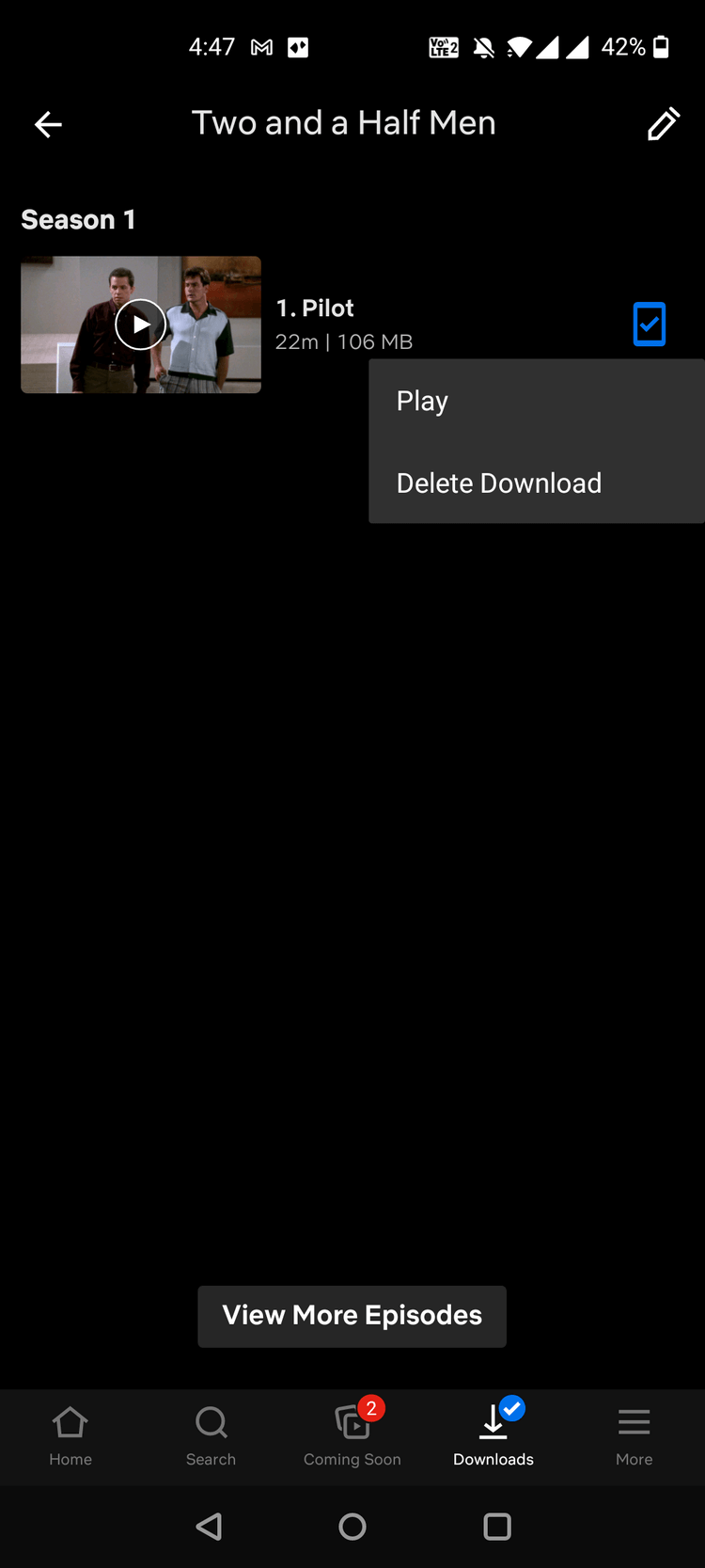
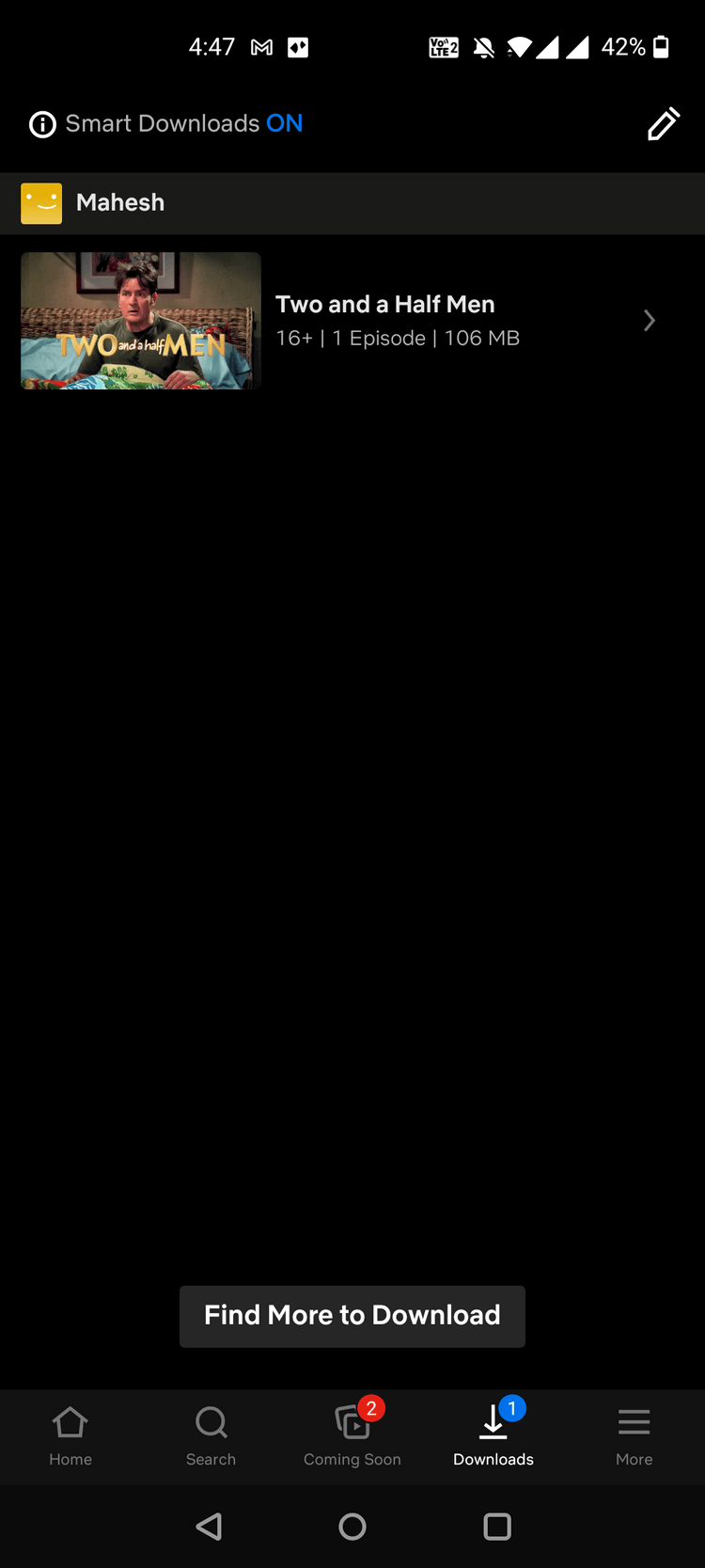
Norėdami vienu metu ištrinti kelis atsisiųstus failus, atsisiuntimų ekrane palieskite pieštuko piktogramą , pažymėkite norimus ištrinti elementus ir galiausiai viršutiniame dešiniajame kampe palieskite ištrynimo piktogramą.
Dabar jūsų pasirinkti elementai buvo ištrinti. Jei norite juos susigrąžinti, turite juos įkelti iš naujo.
„Netflix“ siūlo parinktį „Smart Downloads“ – „Smart Downloads“. Įjungus šią parinktį, „Netflix“ automatiškai atsisiunčia kitą jūsų atsisiųstos ir žiūrimos serijos dalį.
Pavyzdžiui, jei žiūrite 2 „Svetimų dalykų“ seriją, „Netflix“ automatiškai atsisiųs 3 seriją už jus.
Prieš naudodami „Netflix“, turite įgalinti išmaniuosius atsisiuntimus taip: Eikite į Atsisiuntimai šioje programoje > įgalinkite išmaniuosius atsisiuntimus .
Jei kyla problemų įkeliant ką nors į „Netflix“, atlikite šiuos veiksmus:
Jei naudojate „Android“, eikite į „Nustatymai“ > „Programos ir pranešimai“ > „Netflix“ > „Leidimai“ > „Saugykla“ ir įsitikinkite, kad įjungta „Leisti“ . Šis veiksmas leidžia „Netflix“ išsaugoti turinį jūsų telefono atmintyje.
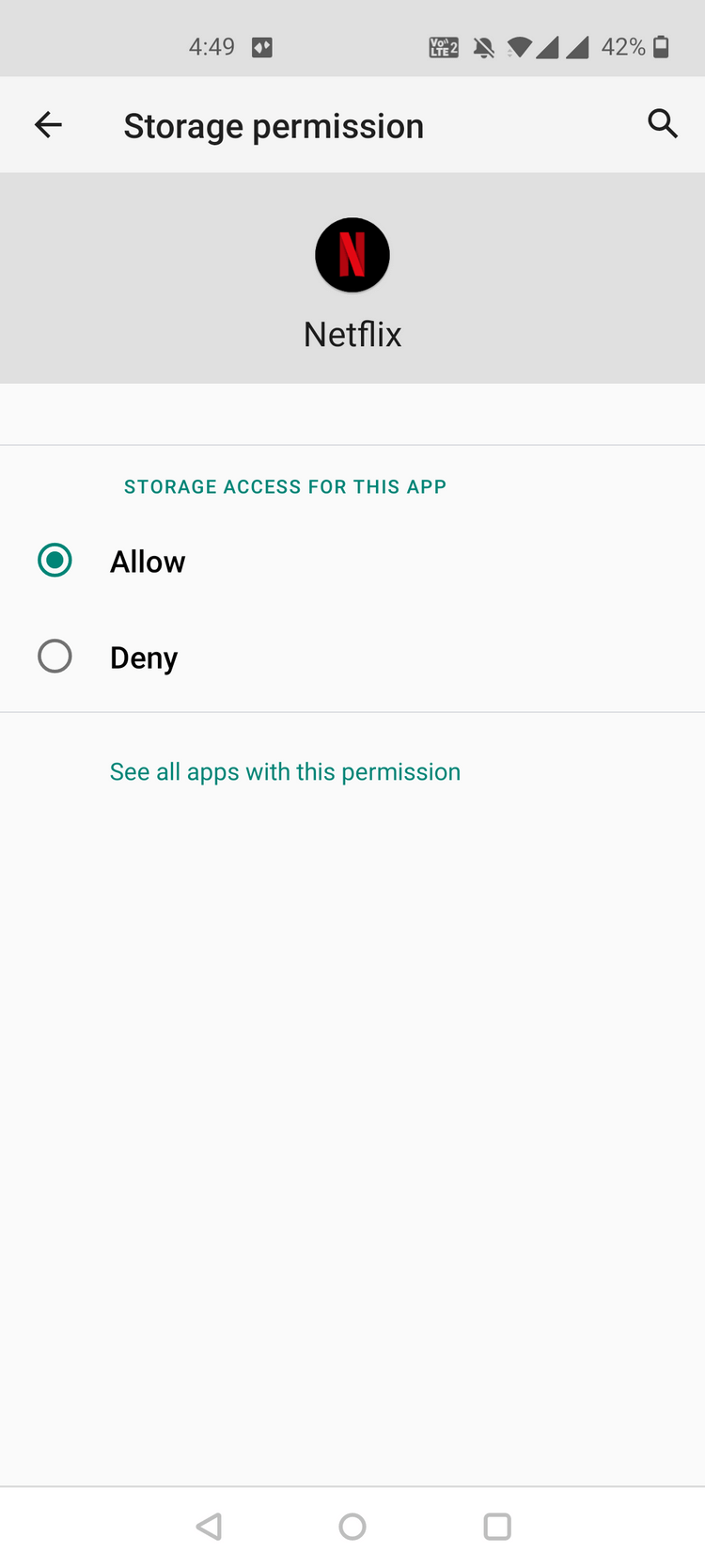
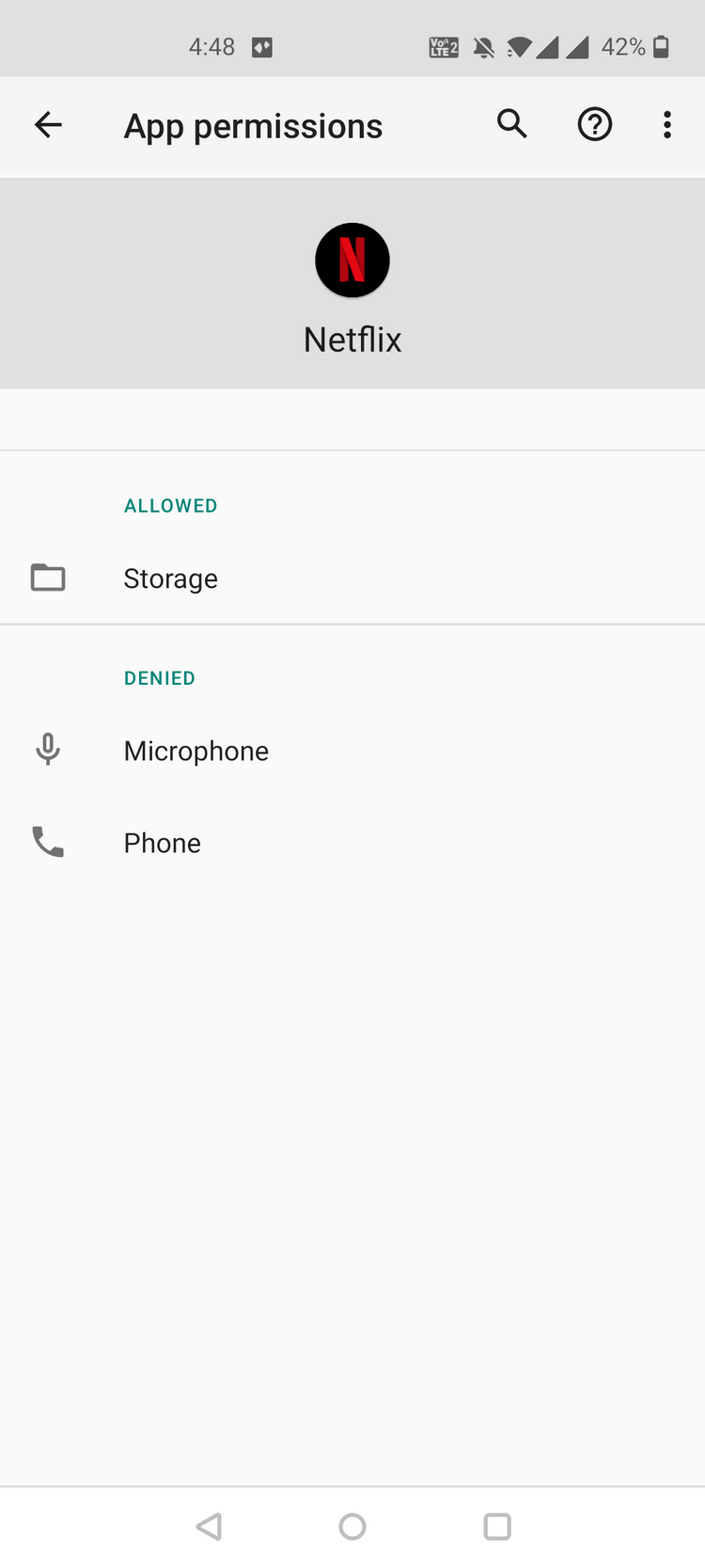
„iPhone“ arba „iPad“ iš naujo įdiekite „Netflix“ programą, kad sužinotumėte, ar problema išspręsta. „Windows“ vartotojai turi įsitikinti, kad naudoja naujausią operacinės sistemos versiją. Norėdami patikrinti, eikite į nustatymus .
Aukščiau nurodyta, kaip atsisiųsti filmus ir TV laidas iš „Netflix“, kad galėtumėte žiūrėti neprisijungę . Tikimės, kad straipsnis jums bus naudingas.
Sužinokite, kaip lengvai apversti, pasukti ir apversti tekstą Word 2016 ir 365 dokumentuose.
Sužinokite, kaip pakeisti „Facebook“ avatarą niekam nežinant, laikantis paprastų žingsnių, kad jūsų profilio nuotrauka liktų privatumo dėka.
Sužinokite, kaip „Outlook 365“ lengvai nustatyti kitokį šrifto tipą ir dydį.
Sužinokite, kaip efektyviai naudoti „PowerPoint“ mastelio keitimo efektą pristatymuose, kad jie būtų įdomesni ir interaktyvesni.
Sužinokite, kaip įterpti Word ir Excel objektus į Microsoft PowerPoint pristatymus.
Muzikos klausymosi „Google“ žemėlapiuose instrukcijos. Šiuo metu vartotojai gali keliauti ir klausytis muzikos naudodami „Google“ žemėlapio programą „iPhone“. Šiandien WebTech360 kviečia jus
„LifeBOX“ naudojimo instrukcijos – „Viettel“ internetinės saugojimo paslauga, „LifeBOX“ yra naujai paleista „Viettel“ internetinės saugojimo paslauga, turinti daug puikių funkcijų.
Kaip atnaujinti būseną „Facebook Messenger“, „Facebook Messenger“ naujausioje versijoje vartotojams suteikė itin naudingą funkciją: keisti
Kortų žaidimo „Werewolf Online“ instrukcijos kompiuteryje, „Werewolf Online“ atsisiuntimo, įdiegimo ir žaidimo instrukcijos kompiuteryje per itin paprastą LDPlayer emuliatorių.
Instagrame paskelbtų istorijų ištrynimo instrukcijos. Jei norite ištrinti istoriją Instagram, bet nežinote, kaip? Šiandien WebTech360








